报检企业端用户手册
[业务]电子报检操作手册
![[业务]电子报检操作手册](https://img.taocdn.com/s3/m/5457ed930b1c59eef9c7b46f.png)
[业务]电子报检操作手册第7章电子报检用户在使用榕基易检2008的“电子报检”功能进行电子报检时,可参考下图所示的操作步骤及流程:1、报检注册系统登陆后,点击【电子报检】--【报检注册】,会弹出一个注册界面,此界面是企业进行电子报检工作时会涉及到的一些基本信息注册界面,如图:报检注册号:此栏填写企业在所属机构进行报检备案登记后,指定的企业报检注册号,为10位的数字;企业中文名:此栏填写企业公章上的中文名全称;公司英文名:此栏填写企业公章上的英文名全称;默认报检员:此栏填写企业报检员的姓名,有多名报检员时,此栏只需填一个,具体报检单录入时还可根据需要进行选择;联系人:此栏填写企业报检时的联系人姓名;联系电话:此栏填写企业报检时的联系人电话;运输工具:此栏填写企业报检单录入时常用的运输工具;贸易方式:此栏填写企业的常用贸易方式(如:一般贸易),具体报检单录入时还可根据需要选择实际所需贸易方式;货物存放地:此栏填写企业报检货物的存放地点(如:工厂仓库);货币单位:此栏填写企业货物价值的货币种类(如:美元);用途:此栏填写企业报检货物的用途(如:其他);施检机构:此栏填写对企业申报货物实施检验检疫的机构;出境启运口岸:出境报检的常用启运口岸;生产单位注册号:此栏填写企业报检货物的生产单位报检注册号;生产单位中文名:此栏填写企业报检货物的生产单位中文名;默认出(入)境报检类别:此栏填写企业出(入)境货物报检的检验检疫类别;……以上,按要求填写完毕后,在窗口上方选中记录条,再点的【设置为默认录单企业】,点【保存】—-【确定】,完成【报检注册】。
接下来可以进入【通讯设置】环节.注:集团公司有多个企业需要进行报检的~必须使用“榕基易检”多用户版软件。
多用户版软件~点【添加】按钮可以进行多个企业的设置~方法同上.2、通讯设置点击【电子报检】-—【通讯设置】,弹出通讯设置界面,电子报检相关通讯设置在此界面中进行(如下图)。
网上报检系统用户操作手册
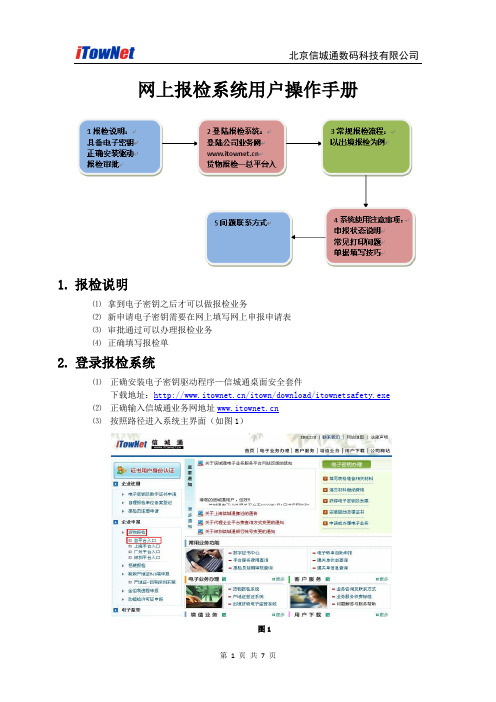
网上报检系统用户操作手册1.报检说明⑴拿到电子密钥之后才可以做报检业务⑵新申请电子密钥需要在网上填写网上申报申请表⑶审批通过可以办理报检业务⑷正确填写报检单2.登录报检系统⑴正确安装电子密钥驱动程序—信城通桌面安全套件下载地址:/itown/download/itownetsafety.exe⑵正确输入信城通业务网地址⑶按照路径进入系统主界面(如图1)图1⑷正常进入总平台入口应有身份验证和输入口令的过程(如图2)图2注意:如果没有选择数字证书的界面或者驱动安装不正确,都会出现电子密钥错误的信息(如图3)图3⑸新申请电子密钥进入报检系统(图4)填写好网上申报申请表之后点“保存”,等待信城通管理员进行审批。
审批通过之后才能进入(图5)界面图4⑹审批通过之后进入报检系统主页面(图5)图53.常规报检流程(以出境报检为例)⑴登录出境报检主页面图6说明:中间显示的为历史单据,包括申报和暂存等所有状态的单据;下面为详细的回执信息;在需要查看回执信息的情况下,选择已受理成功的单据,下面就会有详细的回执信息可供查看;⑵新建报检单图7⑶填写单据图示说明“*”表示必须填写项“”表示必须填写项如果一单要报几种货物,要在写完一种之后点“添加”按钮才可以进行新的货物信息输入“”表示选择,所有后面显示此图标的都是需要点开该图标进行相应的选择的备注1、关于填写—有一些内容没有标记为必填,但是它是业务内容上很重要的数据,比如数量/数量单位、重量/重量单位等也都是必须要填写的,如不填写,系统会弹出要求填写的提示;2、其他内容可根据用户自己的业务需求来进行内容的填写;3、如遇到直接按回车“Enter”键不起换行作用的时候,请按“Shift+Enter”键关键项说明报检登记号企业的报检注册号码(10位)施检机构单据报到哪个检验检疫局即选择正确的局名称HS编码/货物名称中文HS编码为10位,在蓝色问号中选择HS编码按回车键直接弹出货物名称中文产地根据实际产地,正确填写货物总值/货币单位根据实际内容,正确填写包装数量/包装种类根据实际内容,正确填写用途直接选择正确内容HS标准量/HS标准量单位对应货物信息的数量/数量单位或者重量/重量单位自动弹出;合同号/贸易方式/输往国家根据实际内容,正确填写随附单据蓝色问号中直接选择厂检信息如需填写,请按照相关局里规定来填写功能按钮名称功能说明查询简介:在历史单据比较多的情况下,可以在左边输入相应信息,点“查询”按钮,可以直接找到需要查看的单据;优点:节省时间提高操作效率清空简介:把之前输入的查询信息全部清除优点:不用一项一项手动删除刷新简介:用来查看单据申报的时时状态新建简介:点击“新建”按钮打开一张空白的报检单打开简介:选择一单已有单据进行查看复制简介:选择一单已有单据再点击“复制”按钮,可以直接复制原报检单内容,不需要重复填写部分内容删除简介:选择需要删除的单据,点击“删除”即可打印简介:选择一单申报成功的单据,点击“打印”可以直接打印出报检单打印凭条简介:与打印功能相同返回简介:返回到总平台入口的主界面⑷暂存填写好单据上的内容之后先暂存,防止有输入错误的内容直接申报造成影响。
报检企业使用流程手册

报检企业使用流程手册目录1. 企业报检邮箱申请 (2)2. “单一窗口”平台账号申请 (2)3. 平台权限申请 (5)4. 基础信息维护 (6)4.1 申报单位管理 (7)4.2 报检员管理 (7)4.3 存货地点管理 (8)4.4 报检帐号配置 (8)4.5 报检收发货单位管理 (9)5. 出入境报检 (11)5.1 入境报检 (11)5.2 出境报检 (13)1.企业报检邮箱申请企业在信城通平台上用企业信息注册报检的账号及密码。
(账号******@)信城通平台网址/index.shtml 2.“单一窗口”平台账号申请“单一窗口”平台网址:/注册用户:账号密码由企业自行设定。
通过点击下图中“注册”的字样,可以进入注册用户页面图-注册入口注册页面:图-注册页面注册成功的界面:3.平台权限申请1、在账号申请成功后,登陆并进入会员中心,然后点击权限申请。
2、权限申请勾选需申请的业务系统,并填写表格中相关企业信息(注意必填项)3、权限申请通过后,在权限申请里可以查看受理情况,审批状态为通过。
如果权限申请被驳回,审批状态为驳回,如下图4、权限申请成功后可以在权限范围内申报。
4.基础信息维护进入货物申报三个一系统,先对申报单位管理、报检员管理、存货地点管理、报检账号配置、报检收发货单位管理的信息进行维护。
4.1申报单位管理a)点击进入“申报单位管理”页面:查询、新增、修改、删除等相关操作。
b)申报单位管理界面,点击“新增”按钮,进入新增界面。
输入个选项(加深背景色项为必输项),点击保存,即可成功新增申报单位。
注:代码是唯一的,不可与已有申报单位代码一样4.2报检员管理a)点击进入“报检员管理”页面:查询、新增、修改、删除等相关操作。
b)报检员管理界面,点击“新增”按钮,进入新增界面。
输入个选项(加深背景色项为必输项),点击保存,即可成功新增报检员。
注:报检员代码是唯一的,不可与已有报检员代码一样4.3存货地点管理a)点击进入“存货地点管理”页面:查询、新增、修改、删除等相关操作。
企业信用评价平台(企业端)操作手册说明书
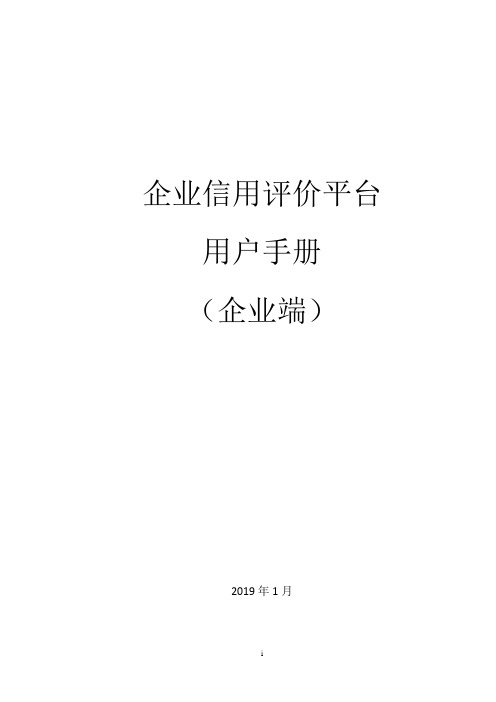
企业信用评价平台用户手册(企业端)2019年1月目录1. 平台门户 (3)1.1. 访问地址 (3)1.2. 门户说明 (3)1.2.1. 系统登录 (4)1.2.2. 评价公示 (4)1.2.3. 管理规定 (5)1.2.4. 公告通知 (6)1.2.5. 证书查询 (7)2. 企业注册 (7)2.1. 注册企业账号 (7)2.2. 邮箱验证激活 (9)2.3. 完善企业信息 (11)2.4. 提交注册审核 (11)3. 企业信息 (12)4. 修改密码 (12)4.1. 自行重置密码 (12)4.2. 邮箱找回密码 (13)4.3. 管理员重置密码 (14)5. 通用操作 (14)6. 申报管理 (15)6.1. 评价申报 (15)6.2. 年审申报 (16)6.3. 提级年审 (17)6.4. 换证申报 (18)6.5. 变更申报 (18)1.平台门户1.1. 访问地址https:///1.浏览器建议:推荐使用谷歌浏览器、360浏览器极速模式。
浏览器极速模式设置操作如下:点击浏览器地址栏右侧的、图标,可快速对当前网站设定使用“极速柜式”(Blink内核)或“兼容模式”(Trident内核)。
2.电脑分辨率建议:为了得到更好的用户体验,建议的电脑分辨率建议为:1920*1200。
1.2. 门户说明企业信用评价平台门户包括五部分内容:评价结果公示、管理规则、公告通知、证书查询、以及系统登录,如下图所示:1.2.1.系统登录使用企业统一信用代码登录系统。
密码区分大小写,验证码不区分大小写。
1.2.2.评价公示默认显示最近10次公示的企业信用评价结果。
点击某个公示标题查看相应的公示详情,包括企业名称、证书编号、评价等级、证书有效期、证书年审状态,如下图所示:点击公示信息右上方的【更多】查看更多公示信息,如下图所示。
可以按照公示标题进行搜索公示信息,点击某个公示标题或右侧的【查看名单】可查看相应的详细公示信息。
江苏国税网上直报系统企业端用户手册企业端用户手册
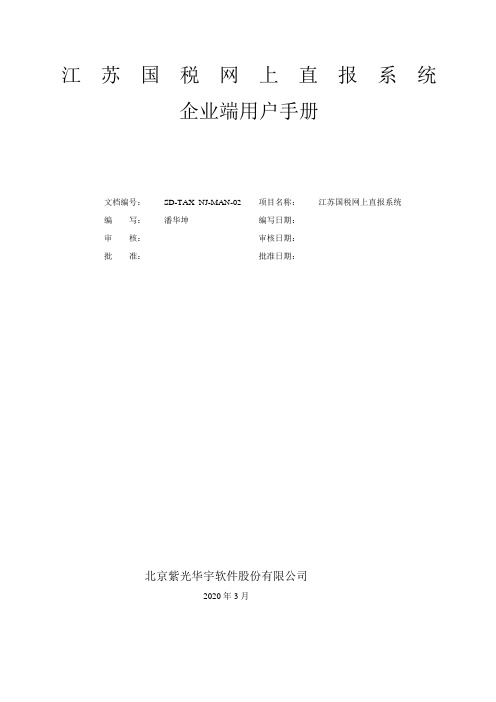
江苏国税网上直报系统企业端用户手册文档编号:SD-TAX_NJ-MAN-02 项目名称:江苏国税网上直报系统编写:潘华坤编写日期:审核:审核日期:批准:批准日期:北京紫光华宇软件股份有限公司2020年3月文档修订记录目录一、概述、系统介绍江苏省网上直报系统,是基于网上填报的建立的专门的网上直报服务平台。
纳税人可使用浏览器登录该系统,直接读入,填写相应的报表指标,并通过互联网报送到税务局内部服务器上。
、系统使用对象网上直报系统企业端的使用对象是纳税人,其中包括报送全国税收资料调查任务,重点税源监控月报表任务的纳税人等。
二、基本使用方法、登录在IE(或其它)浏览器的地址栏中,输入地将打开江苏国税网上直报页面。
在页面的中间显示纳税人登陆的页面,如下图:此处为登录界面的入口图1-1纳税人输入自己的纳税人识别号和登录门户的密码,下拉框中选择任务组:比如重点税源,直接回车,或者点击登录按钮登录到填报任务。
下面以某企业为例,输入用户名,密码,任务组选择重点税源.图1-2登陆后,界面如下:图1-3选择“2009年重点税源监控月报表(直)”,即可进入到报表的填报界面了,如下图:图1-4上图界面上分别显示了“当前报表期”和“已填报报表期”,其中已填报表期中是显示的纳税人以前报送的各期数据,在报表期列表的左方还有一个圈型图和一个锁型图,圈形图为绿色的代表纳税人报送的数据已经通过了审核,锁型图如果是闭合状态代表纳税人该期的数据已经被上级锁定,数据目前只能查看不能修改。
锁型图如果是打开状态则纳税人可以点击该报表期对该期数据进行任意的调整和修改再上报。
、数据填报数据上报的方式分为两种:一种是在线填报,另一种是离线填报,下面分别介绍这两种报送方式。
2.2.1、在线填报在图1-4界面上,点击“在线填报”,可以看到插件下载的对话框,一般第一次登录下载时间在一分钟内,以后登录时间一般是5秒左右,如下对话框:图2.2.1-1刚进去在线填报的界面会有一个对话框弹出来,提示你先进行数据的读入,再进行填报,如下图:图2.2.1-2点击“确定”后即可进行数据的读入操作了。
江苏国税网上直报系统企业端用户手册V12doc-企业端用

江苏国税网上直报系统企业用户手册江苏省国家税务局2020年6月目录一、概述 (1)1.1系统介绍 (1)1.2系统使用对象 (1)二、基本使用方法 (1)2.1登录 (1)2.2数据填报 (5)2.3修改个人信息............................................... 错误!未定义书签。
三、常见问题解答 (10)一、概述1.1系统介绍江苏省网上直报系统,是基于网上填报的建立的专门的网上直报服务平台。
纳税人可使用浏览器登录该系统,直接读入,填写相应的报表指标,并通过互联网报送到税务局内部服务器上。
1.2系统使用对象网上直报系统企业端的使用对象是纳税人,包括报送全国税收资料调查任务,重点税源监控月报表任务的纳税人等。
二、基本使用方法2.1登录方式一:在IE(或其它)浏览器的地址栏打开江苏国税网站( 或),点击进入纳税服务菜单,如下图所示:图1在纳税服务右下角,点击重点税源与税收调查网上直报系统,如下图所示:图2方式二:在IE浏览器的地址栏中,输入地址:http://218.94.37.68:7001/irpt/i/oem/grpslogin.jsp打开江苏国税网上直报登录页面。
在页面的中间显示纳税人登陆的页面,如下图所示:此处为登录界面的入口图3首先选择任务组,在下拉框中有重点税源和税收调查两个任务组,其中,填报重点税源报表时选择重点税源任务组,填报税收调查报表时选择税收调查任务组,选择完毕后,纳税人输入用户名和密码(注:用户名即纳税人识别号,密码系统默认为纳税人识别号,为了保证您的信息安全,请在登录后修改密码),点击登录按钮登录系统。
下面以某企业为例,输入用户名、密码,任务组选择重点税源。
图4登陆后,界面如下如所示:图5选择“2009年度全国税收调查(直)”,进入到报表的填报界面,如下图所示:图6上图界面上分别显示了“当前报表期”和“已填报报表期”,其中已填报表期中是显示的是纳税人以前填报的各期数据,在报表期列表的左方有一个绿色圈型图和一个黄色锁型图,圈形图是代表纳税人报送的数据已经通过了审核;锁型图如果是闭合状态代表纳税人该期的数据已经被上级锁定,数据只能查看不能修改,锁型图如果是打开状态则纳税人可以点击该报表期对该期数据进行任意的调整和修改再上报。
强检计量器具企业端操作手册
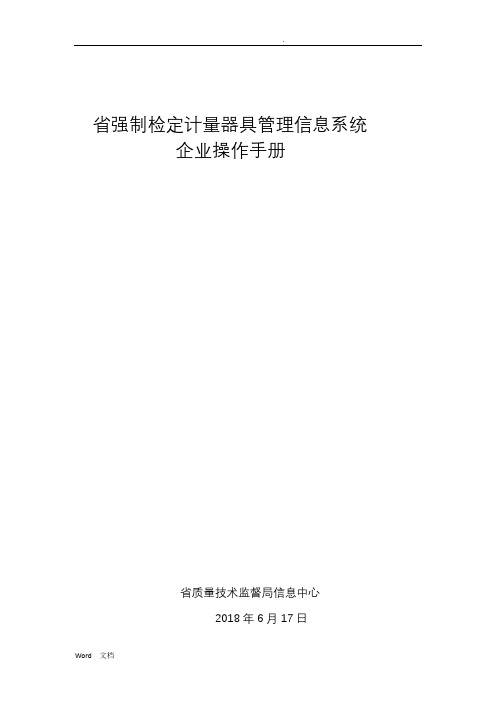
省强制检定计量器具管理信息系统企业操作手册省质量技术监督局信息中心2018年6月17日目录一、系统网址 (3)1.1 系统网址 (3)1.2 快捷方式 (3)二、注册 (3)2.1 点击注册 (3)2.2 申请账号 (4)三.首页 (5)3.1 系统登录点击首页 (5)四、强检器具备案 (6)4.1 强检器具信息录入 (6)4.2 数据填写注意事项 (6)4.3 确认并提交备案 (6)4.4 查看审核状态 (7)4.5 备案完成、未报检状态 (7)五、强检器具报检 (8)5.1强制检定计量器具报检由两种方式; (8)5.2 企业向法定计量检定机构送检计量器具。
(9)5.3强检器具检定完成 (9)一、系统网址1.1 系统网址223.75.53.41:8081/hbjl/a/login1.2 快捷方式或者直接搜索省质量技术监督局官方,然后点击左下角图片进入如下图1(图1)二、注册2.1 点击注册进入系统页面点击右上角注册按钮如下(图2)图22.2 申请账号1.选择企业或者个人2.如果是企业则输入统一社会信用代码,然后点击搜索;如果是个人强检计量器具申请报检,则输入个人的然后注册3.如果统一社会信用代码搜索不出来相关企业信息则直接由企业补充完整相关信息,如下图3图3三.登录首页3.1 系统登录点击首页点击首页菜单栏,然后看屏幕右边,可以看到备案状态,待申报、备案中、已通过、不予备案的,器具数量,同时也可以点击图标直接进入相关的模块。
如图4图4四、强检器具备案4.1 强检器具信息录入强检器具信息录入有两种方式,第一种:手动录入器具信息(针对企业有少量强检器具);第二种:从excel中导入,企业首先下载数据填写模板,然后把excel导入到系统中。
如下图5图54.2 数据填写注意事项1.首先选择器具检定的方式,是首次检定还是周期检定2.注意选择器具所在地3.选择器具的用途4.选择器具属于强检目录的项别、种别5.手动录入器具名称、器具测量围、准确度等级(最大允许误差)、出厂编号、型号规格、制造单位等相关信息。
药品年度报告采集模块企业端操作手册

药品年度报告采集模块企业端操作手册药品年度报告是药品监管部门对药品生产企业进行监管的重要手段之一。
为方便企业对药品年度报告进行采集和上报,药品监管部门开发了药品年度报告采集模块企业端。
以下为操作手册:一、登录系统1. 打开浏览器,在地址栏输入系统网址,进入登录页面。
2. 输入正确的用户名和密码,点击登录按钮进入系统。
二、新建报告1. 登录系统后,进入首页,点击“新建报告”按钮。
2. 填写报告基本信息,包括企业名称、报告年度、报送时间等。
三、填报报告1. 进入报告填报页面,根据要求完成各个环节的填报。
2. 填报完成后,可点击“保存”按钮保存草稿,也可直接点击“提交”按钮提交报告。
四、审核报告1. 药品监管部门会对已提交的报告进行审核,企业可在系统中查看审核进度。
2. 若药品监管部门对报告内容有疑问或需要修改,企业需在规定时间内完成相应修改后重新提交报告。
五、下载报告1. 若药品监管部门审核通过企业提交的报告,企业可在系统中下载提交的报告。
2. 下载的报告需打印并加盖公司公章后提交给药品监管部门,作为企业合法经营的证明。
六、修改报告1. 在规定的报告填报时间内,企业可进入系统修改已保存的报告草稿。
2. 已提交的报告无法直接修改,需与药品监管部门联系并接受审核意见后方可进行修改并重新提交。
以上为药品年度报告采集模块企业端的操作手册。
企业需按照要求认真填写每一项内容,并在规定时间内提交报告。
同时,企业应保留报告相关证明文件,并定期对报告进行申报情况的复核及审核。
全国检验检疫无纸化报检管理系统企业端操作手册V1.1
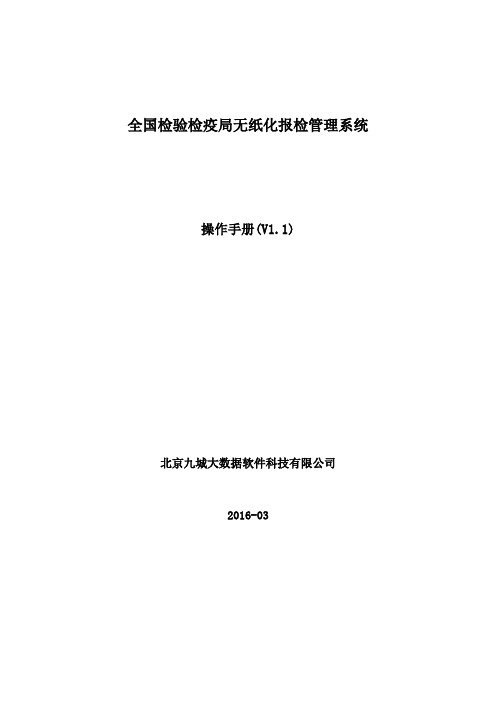
全国检验检疫局无纸化报检管理系统操作手册(V1.1)北京九城大数据软件科技有限公司2016-03目录1.系统登录 (3)1.1登录网址 (3)1.2登录方式 (3)2.企业备案 (4)3.报检单证管理 (7)3.1出境单证管理 (7)3.1.1随附单证 (10)3.1.2备案单证 (12)3.1.3核销单证 (13)3.1.4局端单证 (14)3.2入境单证管理 (14)3.2.1新增 (14)3.3包装单证管理 (15)3.4单证备案管理 (15)3.4.1新增 (16)3.4.2修改 (16)4.业务申请管理 (17)4.1更改撤销申请 (17)4.1.1新增 (18)4.1.2修改 (18)4.1.3打印 (19)4.2现场查验申请 (20)4.2.1新增 (21)4.2.2修改 (22)4.3后补保函申请 (23)4.3.1新增 (24)4.3.2修改 (24)4.3.3核销 (25)4.3.4打印 (26)4.4其他事项申请 (27)4.4.1新增 (28)4.4.2修改 (28)5.企业信息管理 (29)5.1备案变更申请 (29)5.2报检用户管理 (30)6.公告 (31)7.我的消息 (32)8.修改密码 (32)1.系统登录1.1登录网址“全国检验检疫无纸化报检管理系统”(以下简称无纸化报检管理系统)是基于B/S结构开发的应用管理系统。
访问该系统只需通过浏览器访问本局无纸化系统地址即可登录到本系统登录页面。
登录界面如下图所示:建议采用火狐浏览器或IE8.0以上版本浏览器。
1.2登录方式无纸化报检管理系统登录方式分别是:“报检企业”和“报检人员”。
报检企业用该企业的报检备案登记编号码作为用户代码,组织机构代码前六位作为初始登录密码;报检人员用报检员号作为用户代码,身份证后六位作为初始登录密码。
首次登录使用该系统时请使用报检企业登录并备案,并将报检员置为激活状态,企业所属报检员方能登录。
全国检验检疫无纸化报检管理系统企业端操作手册V1.1
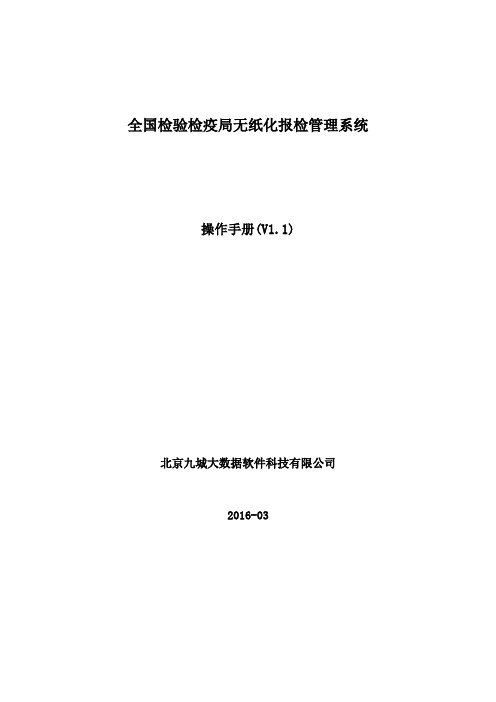
全国检验检疫局无纸化报检管理系统操作手册(V1.1)北京九城大数据软件科技有限公司2016-03目录1.系统登录 (3)1.1登录网址 (3)1.2登录方式 (3)2.企业备案 (4)3.报检单证管理 (7)3.1出境单证管理 (7)3.1.1随附单证 (10)3.1.2备案单证 (12)3.1.3核销单证 (13)3.1.4局端单证 (14)3.2入境单证管理 (14)3.2.1新增 (14)3.3包装单证管理 (15)3.4单证备案管理 (15)3.4.1新增 (16)3.4.2修改 (16)4.业务申请管理 (17)4.1更改撤销申请 (17)4.1.1新增 (18)4.1.2修改 (18)4.1.3打印 (19)4.2现场查验申请 (20)4.2.1新增 (21)4.2.2修改 (22)4.3后补保函申请 (23)4.3.1新增 (24)4.3.2修改 (24)4.3.3核销 (25)4.3.4打印 (26)4.4其他事项申请 (27)4.4.1新增 (28)4.4.2修改 (28)5.企业信息管理 (29)5.1备案变更申请 (29)5.2报检用户管理 (30)6.公告 (31)7.我的消息 (32)8.修改密码 (32)1.系统登录1.1登录网址“全国检验检疫无纸化报检管理系统”(以下简称无纸化报检管理系统)是基于B/S结构开发的应用管理系统。
访问该系统只需通过浏览器访问本局无纸化系统地址即可登录到本系统登录页面。
登录界面如下图所示:建议采用火狐浏览器或IE8.0以上版本浏览器。
1.2登录方式无纸化报检管理系统登录方式分别是:“报检企业”和“报检人员”。
报检企业用该企业的报检备案登记编号码作为用户代码,组织机构代码前六位作为初始登录密码;报检人员用报检员号作为用户代码,身份证后六位作为初始登录密码。
首次登录使用该系统时请使用报检企业登录并备案,并将报检员置为激活状态,企业所属报检员方能登录。
企业网上年检系统企业端业务流程操作手册
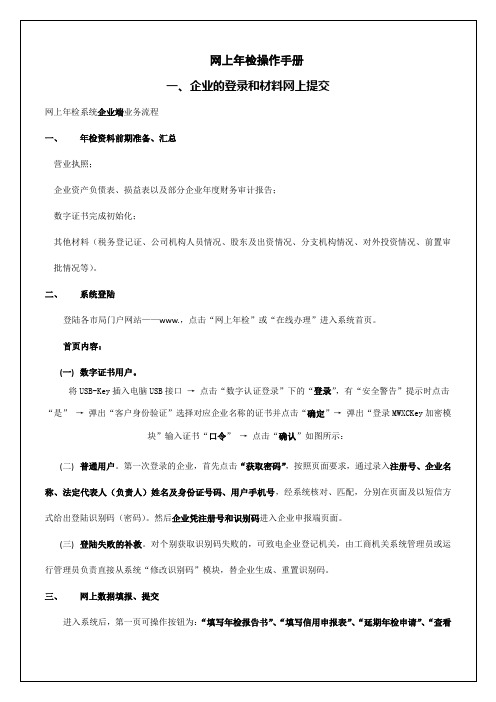
二、数字证书在网上年检中的应用企业用户端一.登录年检系统(一)插上企业数字证书USB-KEY于电脑USB接口上(之前必须有完成企业数字证书程序安装与初始化操作)(二)将天印签章程序升级至最新,确保企业数字证书功能最佳化以顺利应用于网上年检操作(升级方法:点击电脑桌面“开始”→“程序”→“汇信科技”→“天印签章”→“升级”)(三)登录浙江省工商网→点击“网上办事”→点击“在线办理”→点击“网上年检”→根据企业“内资”与“外资”性质选择进入相应的年检登录页面(四)在登录页面,点击“数字认证登录”,在随后弹出的“选择数字证书”框中选中对应的企业名称(注意确认企业名称是否正确一致)后点击“确定”,再在USB-KEY密码框中输入USB-KEY密码后点击“确定”(五)在登录时遇到的所有安全提示框时都点击“是”二.填写年检报告(一)进入年检平台后,在进入填写年检资料页面前,先点击“填报提示”了解填报注意事项(二)随后点击“填写年检报告”进入年检报告资料填写页面,点击每张表格页头进行填写并注意保存,直至所有表格页头字体都变成红色完成填表操作三.签章与提交(一)确认填写内容完整正确不再做修改后,点击填表页面顶端“电子签章”按钮进行电子公章签盖操作,弹出签章成功提示框后点击“确定”则每张表格右上方将签盖上企业对应的电子公章,随后在弹出的提交报告提示框中点击“确定”,则完成年检报告的提交操作(二)如果企业没有企业数字证书,可直接点击填表页面顶端电子签章按钮旁边的“提交年检报告”按钮完成提交操作,同时系统会再次提示有数字证书企业要先进行签章操作后再提交年检报告(三)完成年检报告提交操作后,退出年检系统四.查看与修改(一)重新登录年检系统后,可点击“查看年检报告”了解提交的年检资料信息与签章情况(二)在提交年检报告以后,想修改年检资料,可以重新登录年检系统后点击“申请修改年检报告书”功能即可五.打印年检报告(一)工商对企业年检信息进行初审后将发短信通知企业,企业收到短信后,可再次登录年检系统,点击“初审意见”了解初审信息(二)若通过工商初审,则根据初审意见点击“打印年检报告书”打印相关年检资料(三)打印年检报告书前可以点击查看与打印预览各项年检报告资料,若查看到年检报告资料上有成功加盖企业公章的数字证书用户可以不用打印所有的年检资料,只需打印一份“《年检报告书》(电子版)确认书”并经由企业法人签字盖章即可六.复核(一)打印好年检资料并携带工商其它指定要求资料后即可前往工商办理复核手续。
网上报检服务系统操作指引

网上报检服务系统操作指引一、登录网上报检服务系统1. 打开浏览器,输入系统网址 www.***.com 并回车。
2. 在系统登录页面,输入账号和密码,点击登录按钮。
二、提交报检申请1. 在系统主页面,找到并点击“报检申请”按钮。
2. 根据页面提示,填写相关信息,包括货物信息、出入境口岸、报检类型等。
3. 确认填写无误后,点击提交按钮。
三、查看报检进度1. 在系统主页面,找到并点击“报检进度”按钮。
2. 在报检进度页面,可以查看当前报检的状态,包括待审核、待查验、查验合格等。
3. 如有需要,可以点击详情查看更具体的进度信息。
四、修改报检申请1. 在系统主页面,找到并点击“报检申请”按钮。
2. 在报检申请页面,找到待修改的申请,点击“修改”按钮。
3. 根据需要修改相关信息,并点击保存按钮。
五、查看报检结果1. 在系统主页面,找到并点击“报检结果”按钮。
2. 在报检结果页面,可以查看已完成的报检申请的检验结果。
3. 如有需要,可以点击详情查看更具体的结果信息。
六、在线咨询与反馈1. 在系统主页面,找到并点击“在线咨询”按钮。
2. 在在线咨询页面,可以向客服人员提出问题或反馈意见。
3. 填写相关信息,并点击提交按钮。
七、下载报检文件1. 在系统主页面,找到并点击“报检文件下载”按钮。
2. 在文件下载页面,查找所需的报检文件,并点击下载按钮。
八、退出系统1. 在系统主页面,找到并点击“退出登录”按钮。
2. 确认退出系统后,关闭浏览器即可。
以上为网上报检服务系统的操作指引,按照指引进行操作,可帮助用户顺利完成报检申请和相关操作。
如有问题或需要进一步帮助,请随时联系我们的客服人员。
感谢您的使用!。
报检企业端用户手册

报检企业报检员管理系统升级企业端用户手册目录1登记表的双面打印说明................................................................ 错误!未定义书签。
双面打印操作说明 ............................................................. 错误!未定义书签。
2企业登录......................................................................... 错误!未定义书签。
未备案企业登录步骤 ........................................................... 错误!未定义书签。
已备案企业登录步骤 ........................................................... 错误!未定义书签。
3代理企业备案申请................................................................. 错误!未定义书签。
操作步骤 ..................................................................... 错误!未定义书签。
填写说明 ..................................................................... 错误!未定义书签。
4代理报检企业更改申请............................................................. 错误!未定义书签。
操作步骤 ..................................................................... 错误!未定义书签。
报检录入操作指南

货物名称(必填)
输入货物的具体中文名称。不能笼统地输入货物的大类名称。如HS 编码 0304299090 在报检时必须输入具体的货物名称 如:“冻狭鳕鱼片”,而 不能笼统的输入“其他冻鱼片”。
CIQ编码(必填) 填写报检货物对应的CIQ编码,在填写HS编码后系统可自 动带出,根据具体货物正确点选。 编码规则:HS编码+三位扩展码。0303110000101 填写不清,直接影响布控、抽批、放行和流程 默认第一个,一定 例1: 要选择正确的,否 则影响布控
拼箱标识:新增勾选内容 便于识别是否为拼箱货物, 对货物抽批产生影响。
使用人(选填)
填写入境货物销售、使用单位的信息。 如有,请据实填写。作为后续监督可用。
提货单号(D/O单号)(有条件必填) 填写入境货物的提货单或出库单号码。当运输方式为“航空 运输”时无需填写。 提/运单号(有条件必填) 填写入境货物的提单/运单号的总单号或直单号。有多程提 单的,应同时填写,用“;”分隔。当运输方式为“航空运 输”时为必填项。
4)进口化妆品填写:进口化妆品收货人备案;
5)进口水果填写:进境水果境外果园/包装厂注册登记、 6)进口非食用动物产品填写:进境非食用动物产品生产、加工、存放企业注册 登记;
企业资质
7)饲料及饲料添加剂:饲料进口企业备案、进口饲料和饲料添加剂生产企业注 册登记;
8)进口废物原料报检时填写国外供货商注册登记号及名称,两者应对应准确。
两个资质
产品资质:
可录入许可证种类、许可证号,需核销的产品资质可录入需核 销的货物序号、核销数重量。 入境的特殊产品(3C、动植物、旧机电等)需要申报“产品 资质”数据项,同样由主干系统根据资质编号进行校验,并在 报检受理通过后由主干系统自动完成预核销工作,后期由施检 部门进行最终核销确认(与目前操作不同)。目前由于主干系统 与许可证系统对接问题,校验功能可实现,预核销功能尚未实 现。
强检计量器具企业端操作手册(1)

湖北省强制检定计量器具管理信息系统企业操作手册湖北省质量技术监督局信息中心2018年6月17日目录一、系统网址 (3)1.1 系统网址 (3)1。
2 快捷方式 (3)二、注册 (4)2.1 点击注册 (4)2.2 申请账号 (4)三.首页 (5)3。
1 系统登录点击首页 (5)四、强检器具备案 (6)4.1 强检器具信息录入 (6)4.2 数据填写注意事项 (6)4。
3 确认并提交备案 (7)4。
4 查看审核状态 (7)4.5 备案完成、未报检状态 (8)五、强检器具报检 (8)5。
1强制检定计量器具报检由两种方式; (8)5.2 企业向法定计量检定机构送检计量器具. (9)5.3强检器具检定完成 (9)一、系统网址1.1 系统网址http://223。
75。
53。
41:8081/hbjl/a/login1.2 快捷方式或者直接搜索湖北省质量技术监督局官方网站,然后点击左下角图片进入网站如下图1(图1)二、注册2.1 点击注册进入系统页面点击右上角注册按钮如下(图2)图22。
2 申请账号1。
选择企业或者个人2。
如果是企业则输入统一社会信用代码,然后点击搜索;如果是个人强检计量器具申请报检,则输入个人的身份证号码然后注册3.如果统一社会信用代码搜索不出来相关企业信息则直接由企业补充完整相关信息,如下图3图3三.登录首页3。
1 系统登录点击首页点击首页菜单栏,然后看屏幕右边,可以看到备案状态,待申报、备案中、已通过、不予备案的,器具数量,同时也可以点击图标直接进入相关的模块。
如图4图4四、强检器具备案4。
1 强检器具信息录入强检器具信息录入有两种方式,第一种:手动录入器具信息(针对企业有少量强检器具);第二种:从excel中导入,企业首先下载数据填写模板,然后把excel导入到系统中。
如下图5图54。
2 数据填写注意事项1。
首先选择器具检定的方式,是首次检定还是周期检定2。
注意选择器具所在地3。
选择器具的用途4.选择器具属于强检目录的项别、种别5。
- 1、下载文档前请自行甄别文档内容的完整性,平台不提供额外的编辑、内容补充、找答案等附加服务。
- 2、"仅部分预览"的文档,不可在线预览部分如存在完整性等问题,可反馈申请退款(可完整预览的文档不适用该条件!)。
- 3、如文档侵犯您的权益,请联系客服反馈,我们会尽快为您处理(人工客服工作时间:9:00-18:30)。
报检企业报检员管理系统升级企业端用户手册20151016目录1登记表的双面打印说明 (3)1.1双面打印操作说明 (3)2企业登录 (4)2.1未备案企业登录步骤 (4)2.2已备案企业登录步骤 (5)3代理企业备案申请 (6)3.1操作步骤 (6)3.2填写说明 (8)4代理报检企业更改申请 (9)4.1操作步骤 (9)5代理报检企业注销申请 (10)5.1操作步骤 (10)6自理单位备案申请 (11)6.1操作步骤 (11)6.2填写说明 (13)7自理企业更改申请 (14)7.1操作步骤 (14)8自理企业备案注销备案 (14)8.1操作步骤 (14)9快件企业备案申请 (15)9.1操作步骤 (15)10快件企业更改申请 (17)10.1操作步骤 (17)11快件企业备案注销申请 (18)11.1操作步骤 (18)12报检员备案申请 (19)12.1操作步骤 (19)13报检员注销申请 (20)13.1操作步骤 (20)14报检员修改长期有效 (22)14.1操作步骤 (22)15密码的修改和找回 (22)15.1操作步骤 (22)1登记表的双面打印说明2015年10月16日,系统进行升级,升级后的系统报检企业备案登记表、报检人员备案登记表按照新格式进行双面打印。
1.1 双面打印操作说明打印步骤说明,以IE7为例。
在系统进行打印的页面,显示如下页面:点击右上角的打印按钮,弹出如下对话框。
在打印页面中点击【首选项】。
在[打印首选项对话框]设置“双面打印”,然后点击【确定】按钮。
页面返回[打印]对话框,点击【打印】按钮完成双面打印。
2 企业登录2.1 未备案企业登录步骤启动IE6.0、IE7.0、IE8.0、IE9.0的浏览器。
先登录报检企业管理系统:/NetagentWeb/,如下图。
进入报检企业管理页面。
(1) 对于首次登录系统的用户,在登录页面选择“新用户”选项,输入统一社会信用代码或者组织机构代码,点击【备案】按钮。
(操作提示:统一社会信用代码为18位;组织机构代码为9位,其中英文字母须大写,“-”不须填写。
例如“99999999X”,即为正确填写方式。
)(2)对于已经提交了备案申请,尚未到检验检疫局进行审核的企业用户。
若发现企业信息有误,需要更改,或者需要撤销企业备案申请按照以下操作登录。
在登录首页面,选择【备案中】,输入统一社会信用代码或者组织机构代码,然后输入密码,点击【登录】即可重新登录系统。
注:密码来自第一次提交备案申请时,操作结果页面提示的密码。
如果遗忘,请参考第12章“密码的修改和找回”对密码进行找回。
2.2 已备案企业登录步骤进入主页面,选择“已备案”选项,输入企业备案号(即原来的注册登记)号,密码,点击【登录】。
3 代理企业备案申请3.1 操作步骤第一步:参考第2.1章未备案企业登录步骤登录系统。
第二步:选择代理报检企业备案,输入企业的基本信息。
然后点击【提交】按钮。
代理报检企业备案页面第三步:点击【提交】后,会转跳到操作结果页面:其中您的登陆密码必须牢记。
在您再次登录时须用登录密码。
第四步:点击【打印】,打印报检企业备案表,然后带着其他相关资料到检验检疫局审核。
注意:打印前,请设置IE浏览器的“打印”-“首选项”设置双面打印。
具体参见第一章。
若发现单位信息有误,需要更改,或者需要撤销注册申请按照以下操作。
第一步:参考第2.1章未备案企业登录步骤登录系统。
第二步:选择左边代理报检企业备案,出现企业基本信息。
修改基本信息后,点击提交按钮。
需要撤销申请的企业:第三步:填写“撤销原因”,点击撤销备案申请,可以对企业申请进行撤销。
撤销后的单位,可以按照“对于首次登录系统的用户”方法重新提交备案申请。
打印登记备案申请表:第三步:点击打印登记备案申请表,可以重新打印登记备案申请表。
3.2 填写说明1、单位基本信息中,带*星号的项目如果不填写,系统将无法处理。
统一社会信用代码不能修改。
2、[1]行政区划,备案机构:输入时,点击蓝色按钮,在列表中选中对应项目前的单选按钮,点击【确定】按钮。
备案机构填写并提交后,后续不能修改,如要修改,请撤销该申请重新提交申请,以便修改该字段。
3、[2]单位电子邮箱:此信息请正确填写,将用于单位登录密码的找回。
4、[3]住所邮政编码,经营地邮编:必须输入6位数字。
5、[4]有效身份证件号:填写[法定代表人或负责人]中人员的有效身份证件号。
6、[5]法定代表人电话,法定代表人传真,联系人电话,联系人传真:必须符合“区号-电话-分机”格式(其中分机可选。
如010-*******,010-*******-001),或者符合手机位数11位。
其中法定代表人电话,法定代表人传真,如果在法定代表人或负责人中,填写的负责人的,在此处写负责人的电话、负责人的传真。
7、常见问题问题1:备案申请提交后,有错误怎么办?回答1:如果还没有退出该网页,可以通过点击左侧【代理报检企业备案申请】,修改内容后,重新提交。
如果已经退出申请页面。
请用1.1操作说明中方式(2)登录,并且修改申请信息。
注:如果被局端受理后,请在受理,审核,许可时局端进行修改。
或者提交撤销申请后,重新提交备注申请。
问题2:如果需要修改,属地机构,服务区域,要怎么办?回答2:由于这些字段影响受理机构等主要信息,请提交撤销申请后,重新提交备案申请。
问题3:提交备案申请后忘记打印《报检企业备案表》怎么办?回答3:重新登录备案申请页面,点击最下端最右边的【打印备案登记申请书】按钮。
4 代理报检企业更改申请4.1 操作步骤第一步:参考第2.2章已备案企业登录步骤登录系统。
第二步:选择左边的代理报检企业变更申请,出现企业的基本信息,对需要更改的内容进行更正。
更改完成后,输入变更原因,点击【提交】按钮。
第三步、确认无误后,点击【确定】,打印更改申请单,然后到检验检疫局审核。
5 代理报检企业注销申请5.1 操作步骤进行本功能点的具体操作步骤如下:第一步:进入系统主页面。
参考第2.2章已备案企业登录步骤登录系统。
第二步:从左边的菜单项中选择『代理报检企业注销备案』,进入代理报检企业注销申请页面。
第三步:输入注销备案原因信息,点击【提交】按钮。
提示信息如下。
6 自理单位备案申请6.1 操作步骤第一步:参考第2.1章未备案企业登录步骤登录系统。
第二步:选择【自理报检单位备案】,输入单位的基本信息,然后点击【提交】按钮。
自理单位备案页面第三步:点击【提交】后,会转跳到操作结果页面:提交后结果页面其中您的登陆密码必须牢记。
在您再次登录时须用登录密码。
第四步:点击【打印】,打印报检企业备案表,然后带着其他相关资料到检验检疫局审核。
注意:打印前,请设置IE浏览器的“打印”-“首选项”设置双面打印。
对于第二次登录系统的用户,并且企业未被审核的情况。
第一步:参考第2.1章未备案企业登录步骤登录系统。
第二步:选择左边自理报检单位备案,出现企业基本信息。
第三步:修改基本信息后,点击【提交】按钮,可以进行单位信息变更。
需要撤销申请的单位:第三步:填写“撤销原因”,点击撤销备案申请,可以对单位申请进行撤销。
撤销后的单位,可以按照“对于首次登录系统的用户”方法重新提交备案申请。
打印登记备案申请表:第三步:点击打印登记备案申请表,可以重新打印登记备案申请表。
6.2 填写说明1、单位基本信息中,带*星号的项目如果不填写,系统将无法处理。
2、[1]行政区划,属地检验检疫机构,外资投资国别:输入时,点击蓝色按钮,在列表中选中对应项目前的单选按钮,点击【确定】按钮。
如果需要删除国外投资国别内容,可以点击栏目后面的按钮。
3、[2]联系人电话,联系人传真:必须符合“区号-电话-分机”格式(其中区号,分机可选。
如果63830000,010-*******,6383000-001),或者符合手机位数11位。
4、[3]单位电子邮箱:此信息请正确填写,将用于单位登录密码的找回。
5、[4]邮编,办公邮编:必须输入6位数字。
6、[1]属地检验检疫机构:该字段如果在第一次提交申请时填写错误,会导致无法找到合适的检验检疫机构审核您的申请。
所以如果填写错误,请使用【撤销备案申请】功能撤销申请,然后重新提交备案申请。
7 自理企业更改申请7.1 操作步骤进行本功能点的具体操作步骤如下:第一步:参考第2.2章已备案企业登录步骤登录系统。
第二步:从左边的菜单项中选择『自理报检企业变更申请』,进入自理企业变更申请页面。
第三步:修改变更信息,输入变更原因,点击【提交】按钮。
第四步:在返回的结果页面点击打印,可以打印《报检单位备案登记/备案信息更改申请表》。
或者重新进入变更页面,点击打印变更申请按钮,也可以打印《报检单位备案登记/备案信息更改申请表》8 自理企业备案注销备案8.1 操作步骤进行本功能点的具体操作步骤如下:第一步:参考第2.1章未备案企业登录步骤登录系统。
第二步:从左边的菜单项中选择『自理报检企业注销备案』,进入自理报检企业注销备案申请页面。
第三步:填写终止备案申请内容,点击【提交】。
9 快件企业备案申请9.1 操作步骤第一步:参考第2.1章未备案企业登录步骤登录系统。
第二步:选择『快件运营企业备案』,输入企业的基本信息。
然后点击【提交】按钮。
快件运营企业备案页面第三步:点击【提交】后,会转跳到操作结果页面:其中您的登录密码必须牢记。
在您再次登录时须用登录密码。
第四步:点击【打印】,打印报检企业备案表,然后带着其他相关资料到检验检疫局审核。
注意:打印前,请设置IE浏览器的“打印”-“首选项”设置双面打印。
具体参见第1章。
(2)若发现企业信息有误,需要更改,或者需要撤销备案申请按照以下操作。
第一步:参考第2.2章已备案企业登录步骤登录系统。
第二步:选择左边快件运营企业备案,出现企业基本信息。
修改基本信息后,点击提交按钮。
需要撤销申请的单位:第三步:填写“撤销原因”,点击【撤销备案申请】按钮,可以对企业申请进行撤销。
撤销后的企业,可以按照“对于首次登录系统的用户”方法重新提交备案申请。
打印登记备案申请表:第三步:点击打印登记备案申请表,可以重新打印登记备案申请表。
10 快件企业更改申请10.1 操作步骤进行本功能点的具体操作步骤如下:第一步:参考第2.2章已备案企业登录步骤登录系统。
第二步:从左边的菜单项中选择『快件运营企业变更申请』,进入快件企业变更申请页面。
第三步:修改变更信息,输入变更原因,点击【提交】按钮。
第四步:在返回的结果页面点击打印,可以打印《报检单位注册登记/备案信息更改申请表》。
11 快件企业备案注销申请11.1 操作步骤进行本功能点的具体操作步骤如下:第一步:参考第2.1章未备案企业登录步骤登录系统。
第二步:从左边的菜单项中选择『快件运营企业注销备案』,进入快件运营企业注销备案页面。
